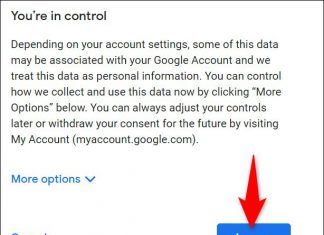به طور پیش فرض ، Microsoft Edge برای جلوگیری از دسترسی ناخواسته به حریم خصوصی ، افزونه ها را در حالت InPrivate غیر فعال می کند.
البته مواردی ممکن است پیش بیاید که نیاز باشد در حالی که مرورگر خود را در حالت InPrivate (ناشناس) باز نموده اید، از افزونه ها و اکستنشن ها نیز استفاده کنید.
راهکار استفاده از افزونه ها و اکستنشن ها در حالت InPrivate (ناشناس) مرورگر اج مایکروسافت را در ادامه با هم مرور خواهیم نمود.
روش فعال کردن افزونه ها در حالت InPrivate (ناشناس) مرورگر مایکروسافت Edge
ابتدا مرورگر مایکروسافت Edge را باز نموده و سپس در هر تب و صفحه ای که از مرورگر مایکروسافت Edge باز می باشد بر روی دکمه با آیکن سه نقطه که در گوشه سمت راست و بالای صفحه کلیک کنید و سپس از منوی نمایش داده شده بر روی گزینه Extensions کلیک کنید.
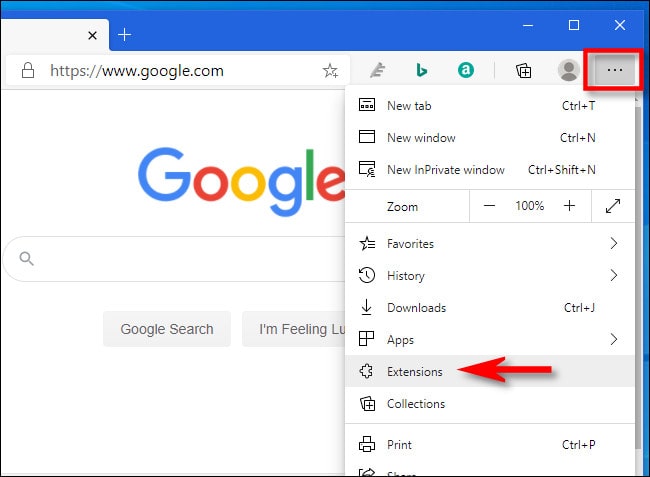
در تب Extensions (افزونه ها) ، لیستی از افزونه ایی را که نصب کرده اید را مشاهده می کنید و هر کدام اطلاعات و جزئیات خاص خود را دارند.
افزونه مورد نظر برای فعال کردن در حالت InPrivate را پیدا کنید و سپس بر روی لینک کوچک با عنوان Details که در زیر قسمت توضیحات افزونه قرار گرفته است کلیک نمایید.
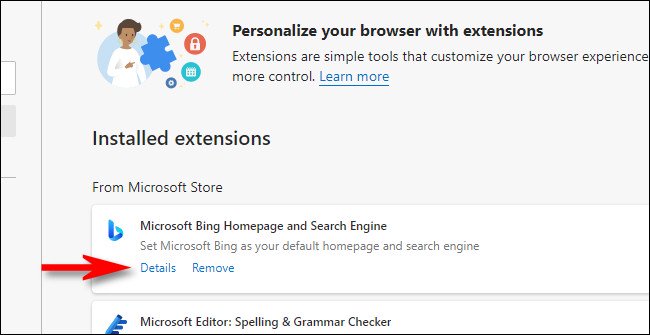
در صفحه Details افزونه مورد نظر به سمت پایین پیمایش کنید و سپس تیک گزینه Allow in InPrivate را علامت بزنید.
با این کار می توانید از این افزونه در هنگام استفاده از حالت InPrivate (ناشناس) مرورگر مایکروسافت Edge استفاده نمایید.
توجه داشته باشید بعد از علامت زدن این گزینه، افزونه می تواند سابقه مرور در مرورگر شما را به اشتراک بگذارد ، بنابراین مطمئن شوید که قبل از روشن کردن این ویژگی کاملاً به این افزونه اطمینان داشته باشید.

این تغییرات به صورت لحظه ای انجام می پذیرد و پس از انتخاب فوراً اعمال خواهد شد.
در صورتی که می خواهید در هنگام استفاده از حالت InPrivate (ناشناس) مرورگر مایکروسافت Edge از افزونه های دیگری نیز استفاده نمایید، می توانید مراحل قبلی را برای افزونه مورد نظر دیگری انجام دهید.
دفعه بعدی که یک پنجره InPrivate را باز می نمایید ، متوجه خواهید شد که افزونه هایی که فعال کرده اید هم اکنون در آن پنجره کار می کنند.